Als Nutzer von Thunderbird habe ich mir eigentlich schon oft gedacht, Mensch wäre es nicht praktisch die Mails meines Systems, die in /var/mail/benutzername liegen, automatisch in meinem Thunderbird zu haben. Die Lösung ist eigentlich äußerst trivial. Das Linux Mail Verzeichnis ist im mbox-Format, Thunderbird nutzt ebenfalls mbox zum Speichern der Mails. Also was liegt näher, als die Mails ganz einfach einzubinden…
Dazu legt man sich einen neuen Unterordner in den „Local Folders“ vom Thunderbird an. Man kann den Ordner beliebig benennen. Ich wähle in meinem Fall System. Nun beendet man Thunderbird und geht nach ~/.mozilla-thunderbird/xxxx.default/Mail/Local\ Folders/ bzw. ~/.thunderbird/Profiles/xxx.default/Mail/Local\ Folders/. Das Profil Verzeichnis xxx.default wird per Zufall benannt. Auf jedem Rechner heißt es daher anders. Dort findet man nun eine leere Datei mit dem Namen System. Man löscht diese nun und legt einen Symlink zur eigenen mbox an. Also…
$ rm System $ ln -s /var/mail/username System
So, der letzte Schritt ist getan. Nach dem Start des Thunderbirds findet man seine Systemmails unter Local Folders | System.

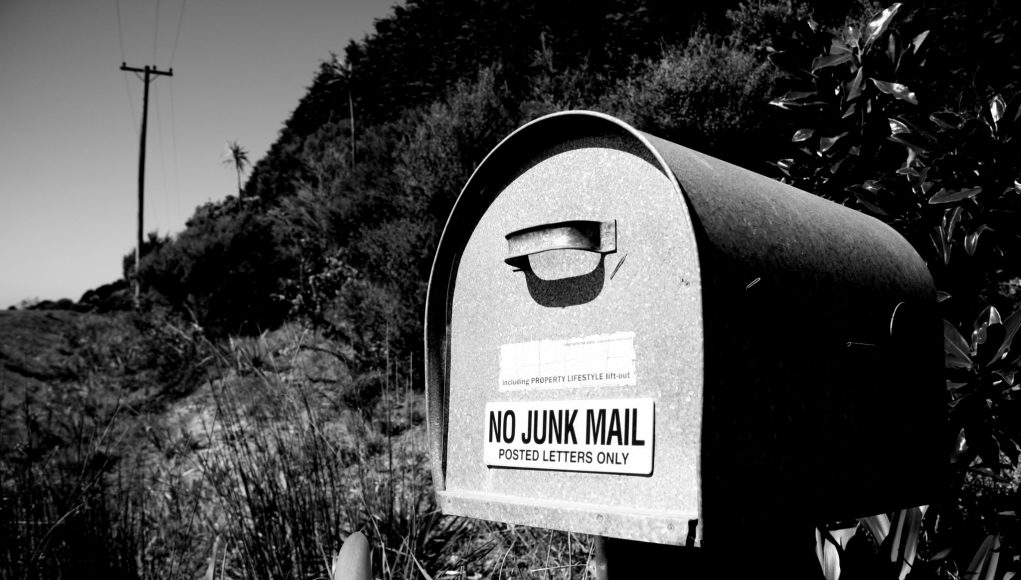
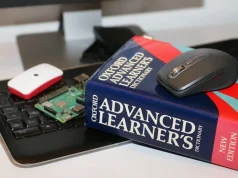


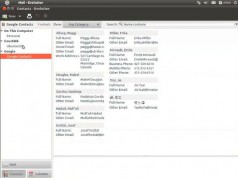
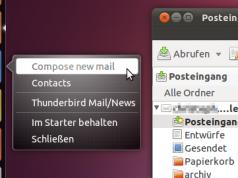





Hallo Chris, welche Mails soll denn das System (Ubuntu?) verschicken? Mein Ordner /var/mails/~ ist leer… Oder meinst Du mit „System“ Deinen Server? Danke Dir!
In /var/mail/username liegen nur Mails, wenn auf dem System ein Mail Transfer Agent wie beispielsweise Postfix installiert ist. Ab dann kann das System Mails an die Benutzer zustellen.
Genutzt wird dies beispielsweise von Cron. Richtet man Cron-Jobs ein und geht bei einem Job was schief – bzw. erzeugt der Job ein Feedback – so wird dieses als Mail dem User zugestellt.
Thunderbird kann auch „richtig“ die Mails abrufen lassen. Leider wurde das im Ubuntu-Release aus der GUI entfernt, keine Ahnung warum.
Man kann es aber umgehen: Einen POP-Account mit irgendwelchen Angaben erstellen, in der about:config (Einstellungen/Erweitert/Konfigurationseditor) nach dem richtigen Server suchen (nach account.account filtern), dann mail.server.$servernamevongradeben.type auf movemail setzen, jetzt kann man in den Kontoeinstellungen ganz normal alles einstellen.
Leider holt auch damit Thunderbird die Mails nicht automatisch ab, sondern nur auf Abruf. Aber dafür gibts ja mail-notification 🙂
@Christoph: Deine Ansatz ist schnell und leicht umzusetzen. Allerdings gab es bei mit ein paar Probleme:
1. Frisch gelesene Mails werden in TB zwar als gelesen angezeigt, waren beim nächsten Neustart von TB aber wieder ungelesen.
2. Neu eingegangene Mails werden erst angezeigt, wenn man TB neu startet. Dann wurden sie aber nicht als neu markiert, sondern werden mit allen anderen Mails als ungelesen angezeigt.
Daher ist diese Lösung eigentlich völlig unbrauchbar für meine Zwecke. Ich habe deswegen mal den Vorschlag von @maik ausprobiert. Statt der Ubuntu-Version von TB habe ich mir das originale Mozilla-tgz gezogen. Funktioniert super. Für die Zwecke reicht ein POP3-ähnliches Konto auf jeden Fall aus. Kleiner Nachteil, mit dem ich aber leben kann: Mails werden beim Abruf aus dem Spool-Verzeichnis (/var/spool/username) gelöscht. Somit können andere Tools, die direkt auf dem Spool-Verzeichnis arbeiten, keine Mails finden. Für das Tool mail gibt es einen kleinen Workaround: mail -m /path-to-thunderbird-profile/Mail/localhost -u Inbox. localhost ist beim dem Movemail-Konto der Servername und Inbox ist der Username für mail. Wenn -u Inbox fehlt, würde er nach einer Datei mit dem angemeldeten Benutzernamen suchen.
@ Christoph Danke, dein Tutorail funktioniert sogar noch heutzutage mit Ubuntu 12.04. und Thunderbird 14 🙂
Hi Simon, super dass auch ältere Beiträge noch von Nutzen sind 🙂
Grüße
Christoph
Man kann auch einfach ein Konto für die Systemmails einrichten: https://blog.mdosch.de/2013/06/12/system-mails-von-linux-mit-thunderbird-abfragen/
Habe ich aber auch erst vor ein paar Tagen erfahren.
Hallo Christoph, auch so viele Jahre später ist Dein Tipp noch sehr nützlich :-). Vielen Dank!
Die „Scan to email“-Funktion meines Druckers schickt mir die Scans an meinen lokalen postfix-Mailserver in Linux Mint 21. Von dort zeigt Thunderbird 102.4.2 sie mir an. Selbst wenn sich die Alternative „Scan to network share“ als praktischer erweisen sollte: Dein Tipp hat mir einen schnellen Test ermöglicht und viel Suchzeit gespart. Also nochmals danke und einen guten Einstieg in das neue Jahr 2023.